Mettez les en-têtes de tableau Excel ou désactiver - Bureau d'appui
Lorsque vous créez un tableau Excel. une table-tête de rang est automatiquement ajouté comme la première ligne de la table, mais vous devez option pour activer ou le désactiver.
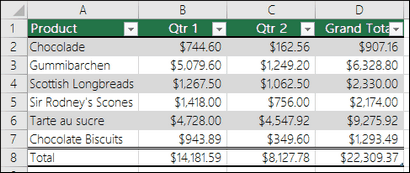
Lorsque vous créez une table. vous avez la possibilité d'utiliser votre propre première ligne de données comme une ligne d'en-tête en cochant la Ma table a l'option d'en-têtes:
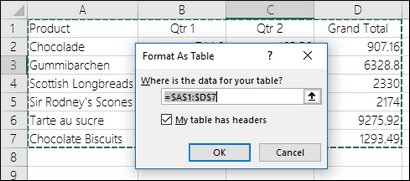
Si vous décidez de ne pas utiliser vos propres têtes, Excel ajoutera les noms d'en-tête par défaut, comme Column1. Colonne2 et ainsi de suite, mais vous pouvez les changer à tout moment. Sachez que si vous avez une ligne d'en-tête dans vos données, mais choisissez de ne pas l'utiliser, Excel traitera cette ligne sous forme de données. Dans l'exemple suivant, vous devez supprimer la ligne 2 et renommer les en-têtes par défaut, sinon Excel verra par erreur dans le cadre de vos données.
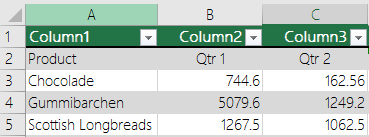
Afficher ou masquer l'en-tête Row
Cliquez dans la table.
Aller à la table Outils> Conception sur le ruban.
Sur un Mac allez dans l'onglet Tableau du ruban.
Dans le groupe d'options de style de tableau, activez la case à cocher En-tête ligne pour masquer ou afficher les en-têtes de table.
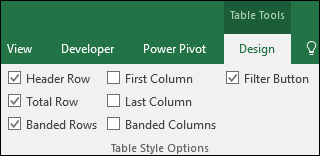
Si vous renommez les lignes d'en-tête, puis désactivez la ligne d'en-tête, les valeurs d'origine que vous entrez seront conservés si vous tournez la ligne d'en-tête de nouveau.
La ligne d'en-tête de tableau ne doit pas être confondu avec têtes de colonne de feuille de calcul ou les en-têtes des pages imprimées. Pour plus d'informations, voir les lignes d'impression avec les en-têtes de colonne en haut de chaque page.
Lorsque vous tournez la ligne d'en-tête hors, AutoFiltre est désactivé et les filtres appliqués sont retirés de la table.
Lorsque vous ajoutez une nouvelle colonne en-têtes de table ne sont pas affichés, le nom du nouvel en-tête de table ne peut être déterminée par un remplissage de la série qui est basée sur la valeur de l'en-tête de table qui est directement adjacente à la gauche de la nouvelle colonne. Cela ne fonctionne que lorsque les en-têtes de table sont affichés. Au lieu de cela, un en-tête de table par défaut est ajouté que vous pouvez changer lorsque vous affichez les en-têtes de table.
Besoin d'aide?
Vous pouvez toujours demander à un expert dans l'Excel Community Tech. obtenir un soutien dans la communauté Réponses. ou suggérer une nouvelle fonctionnalité ou l'amélioration sur Excel voix utilisateur.